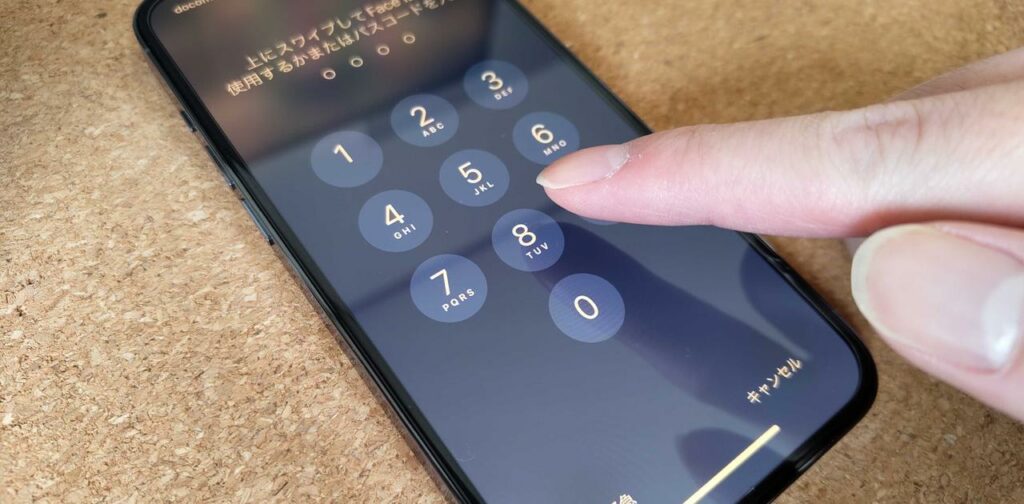iPhoneのパスコードを変える方法
- はらいさん
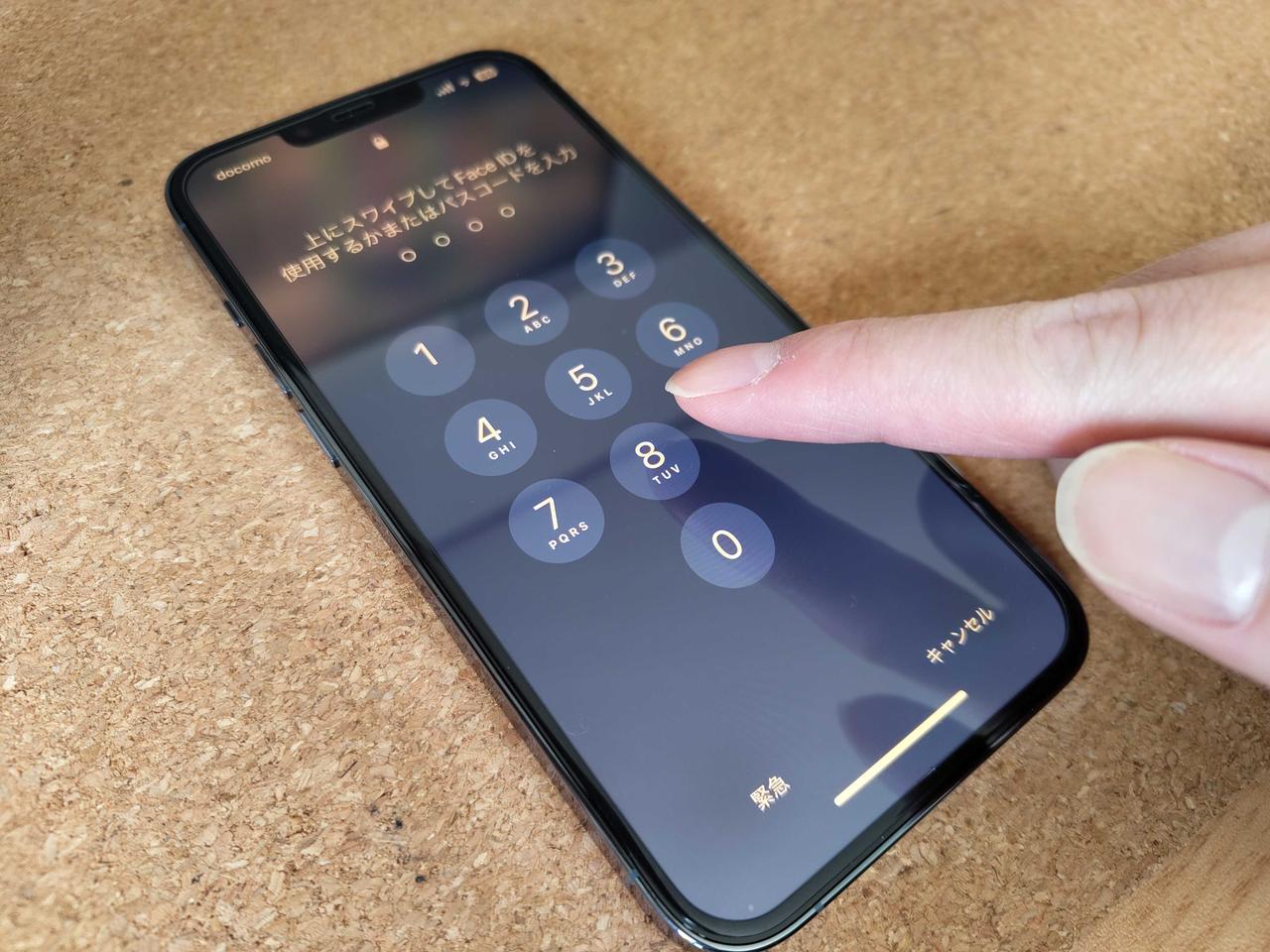
変えたほうがいいときもあります。
パスコードとは、iPhoneのFace IDやTouch IDの認識に5回以上失敗したときや本体を再起動した際に入力するナンバーのこと。設定することで端末内の大切なデータを暗号化してく、セキュリティが高まります。
そんなパスコードですが、入力するところをうっかり他人に見られてしまった、自分の親や友人が設定している暗証番号があまりにも予想がつきやすいもの(0000や1234)と聞いたときなどにはぜひとも変えたいところです。
iPhoneのパスコードを変更する方法
iPhoneのパスコードを変更するには、「設定」アプリをタップして、Face IDとパスコード(またはTouch IDとパスコード)を選択します。
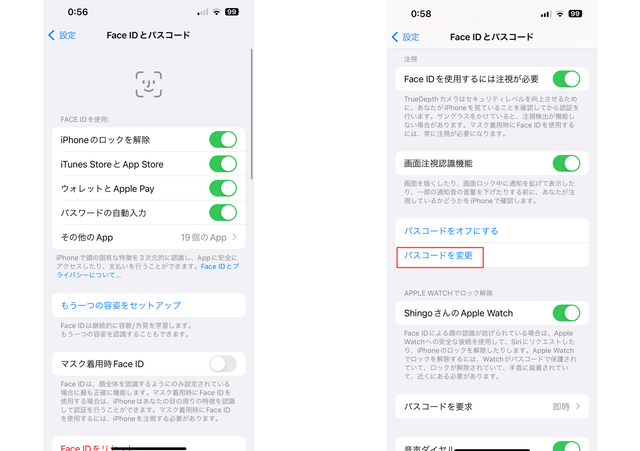
パスコードを入力すると、パスコードに関するさまざまな設定項目が一覧で表示されます。少し下にスクロールして「パスコードを変更」をタップします。
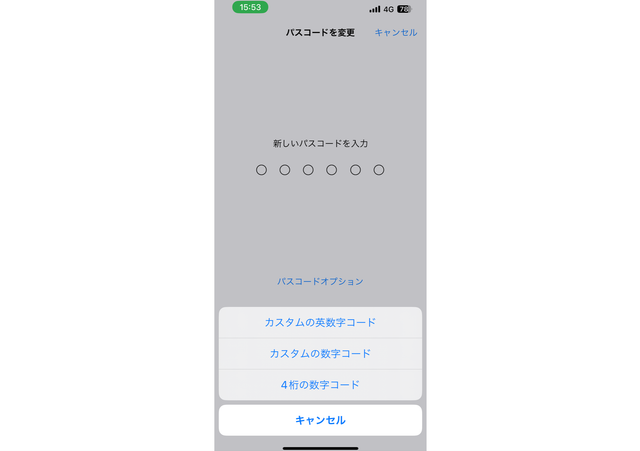
今使っているパスコードを入力すると、新しいパスコードを入力する画面が表示されます。
青文字の「パスコードオプション」をタップすれば4桁や6桁、もしくはそれ以上の数字だけのパスコードを設定できます。また、さらにセキュリティを高めるために英数字を組み合わせたパスコードも設定することが可能です。
※ちなみにパスコードを設定することで、Face IDやTouch IDを使ったiPhoneのロック解除も(モデルによって)有効化されます。
自分の大切な情報を守るためにも設定しておきたいパスコード。しばらく同じモノを使っている方は、これを機に変えてみるのはいかがでしょうか?
iPhoneの「不要なサブスクリプション」を解除する方法
忘れてない?iPhoneのアプリやサービスの一部には、毎月(または毎年)課金が発生する、サブスクリプションタイプのものが存在します。便利なアプリにどんどん課金…
https://www.gizmodo.jp/2023/04/how-to-check-iphone-subscriptions.html

Source:Apple